1、按Windows键+ X热键或者右键单击开始菜单。
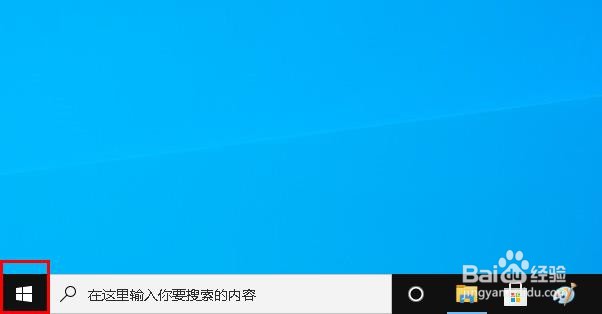
2、在菜单上选择“设备管理器”以打开窗口。
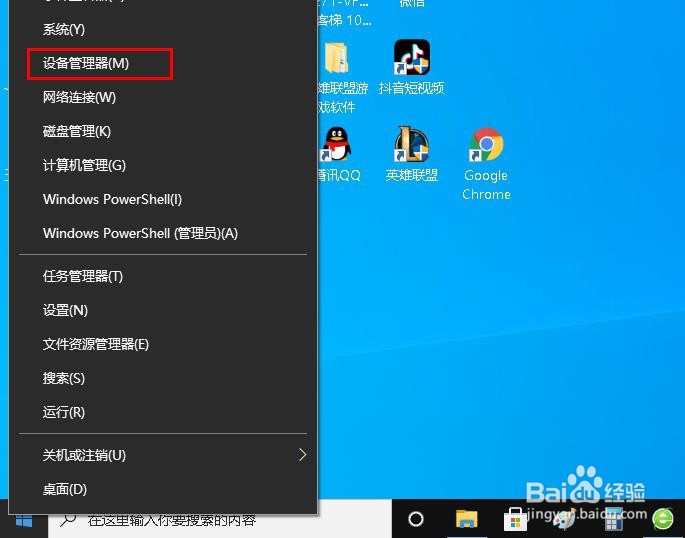
3、在设备管理器窗口,单击击“声音,视频和游戏控制器”以扩展该类别。
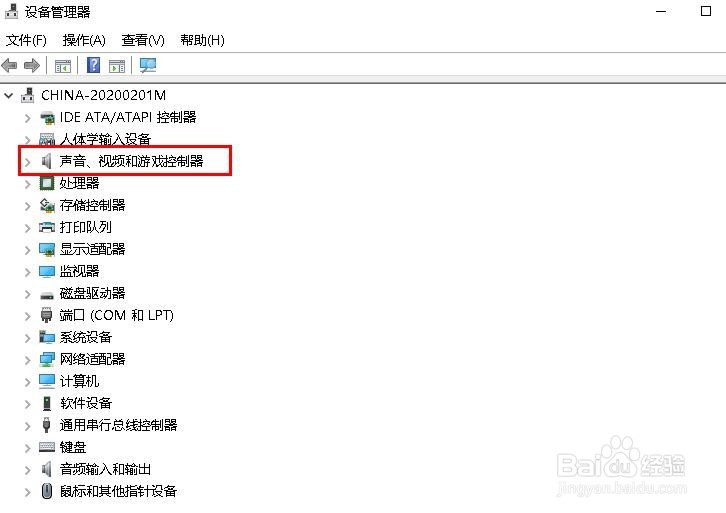
4、右键单击Realtek High Definition Audio,然后选择“ 卸载设备”选项。
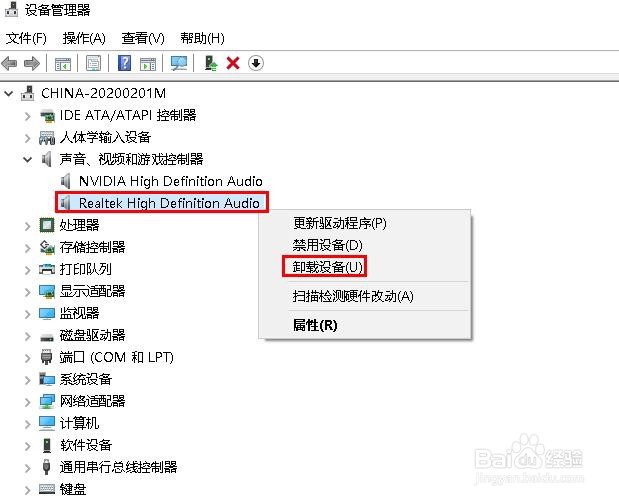
5、勾选“删除此设备的驱动程序软件”选项。

6、单击卸载以确认。
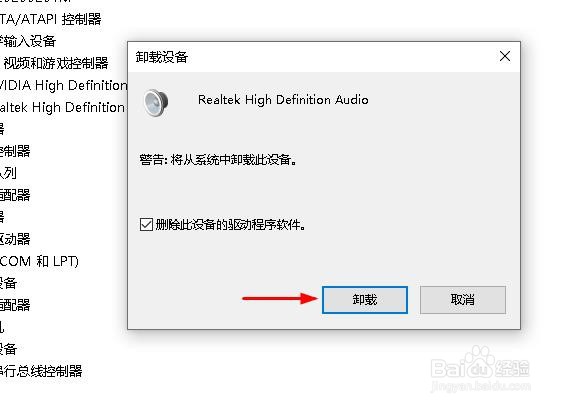
7、单击查看并显示隐藏的设备。如果有,请卸载重复的音频驱动程序。重新安装驱动程序之前,请重新启动Windows。
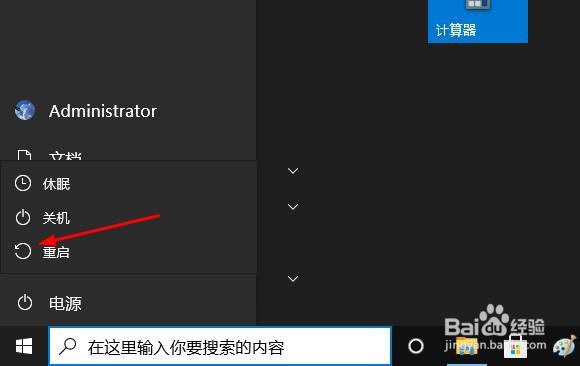
8、网上搜索下载:Realtek HD Audio Driver

9、单击64或32位Realtek HD音频驱动程序链接以下载驱动程序安装程序。
10、打开Realtek HD音频驱动程序的下载安装程序。进入安装向导以安装Realtek HD Audio Driver。重新启动Windows。
